
Inhalt
Eine sichere PDF-Datei setzt das Urheberrecht mit Funktionen durch, die die Reproduktion oder Verbreitung durch andere Benutzer verhindern. Der Eigentümer oder Ersteller der PDF-Datei verwendet den Kennwortschutz, um Aktionen anderer Benutzer einzuschränken, z. B. Zugriff auf, Drucken, Kopieren von Text und Bearbeiten von Dokumenten. Wenn Sie Text aus einer PDF-Datei bearbeiten oder kopieren müssen, aber keinen Zugriff vom Eigentümer haben, befolgen Sie diese Anweisungen, um die PDF-Datei zu entsperren.
Schritte
Methode 1 von 12: Erste Schritte
Öffnen Sie die PDF-Datei. Wenn Sie zum Öffnen der Datei ein Kennwort benötigen, müssen Sie eine Software zum Knacken von Verschlüsselung herunterladen. Diese Methode ist CPU-lastig, selbst das Knacken eines einfachen Kennworts dauert mehrere Tage, und der Computer kann während der Softwarelaufzeit keine weiteren Aktionen ausführen. Für eine hohe Verschlüsselung hat diese Software eine schwierige Chance zu knacken.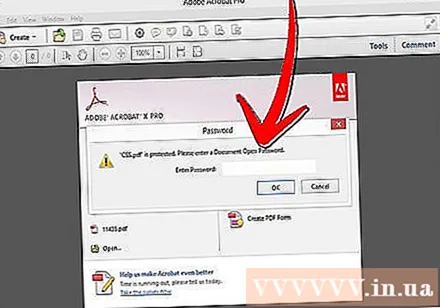
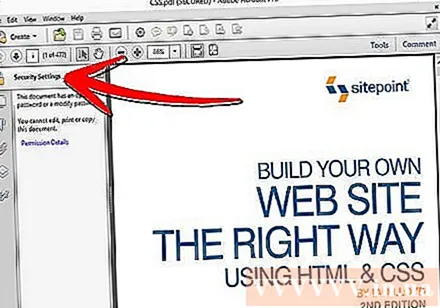
Sicherheitskontrolle. Wenn Sie zum Öffnen der PDF-Datei kein Kennwort benötigen, können Sie anhand des Vorhängeschlosssymbols überprüfen, ob die Datei sicher ist. Dieses Symbol wird oben rechts auf dem Bildschirm angezeigt, wenn das Dokument sicher ist. Klicken Sie auf das Symbol, um die Einschränkungen anzuzeigen.- Versuchen Sie es mit Kopieren. Eingeschränkte Dokumente sind häufig vor dem Kopieren geschützt. Wenn Sie keinen Text markieren oder kopieren können, wurde das Dokument eingeschränkt.

- Versuche zu speichern. Eingeschränkte Dokumente können nicht als Textdateien gespeichert werden. Um Formate konvertieren zu können, müssen Sie sie zuerst entsperren.
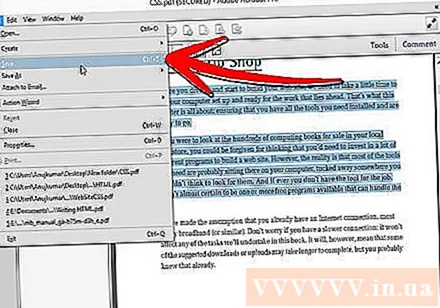
- Versuchen Sie es mit Kopieren. Eingeschränkte Dokumente sind häufig vor dem Kopieren geschützt. Wenn Sie keinen Text markieren oder kopieren können, wurde das Dokument eingeschränkt.
Methode 2 von 12: Adobe Acrobat (als Eigentümer)
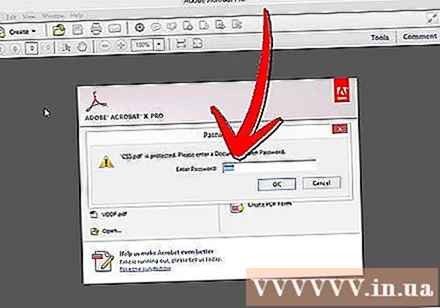
Öffnen Sie sichere PDF-Dateien. Sie können die Adobe Acrobat-Software verwenden.Sie müssen jedoch derjenige sein, der diese Datei erstellt hat, oder über ein Kennwort verfügen, um diese Methode ausführen zu können.
Klicken Sie auf die Schaltfläche Sicher. Diese Schaltfläche befindet sich in der Aufgabenleiste. Sie können diese Schaltfläche dank des Vorhängeschlosssymbols leicht finden.
- Wählen Sie Sicherheit entfernen, wenn Sie die Sicherheit von PDF-Dateien deaktivieren möchten. Wenn Sie zuvor ein Zugriffskennwort festgelegt haben, um diese Datei zu sichern, müssen Sie ein Kennwort eingeben, um den Vorgang abzuschließen.

- Wählen Sie Sicherheit entfernen, wenn Sie die Sicherheit von PDF-Dateien deaktivieren möchten. Wenn Sie zuvor ein Zugriffskennwort festgelegt haben, um diese Datei zu sichern, müssen Sie ein Kennwort eingeben, um den Vorgang abzuschließen.
Ändern Sie die Verschlüsselungseinstellungen. Wenn Sie Ihre Verschlüsselungseinstellungen anpassen möchten, anstatt die Dateisicherheit zu deaktivieren, klicken Sie auf den Link "Zugriffsdetails" unter der Schaltfläche "Sicher".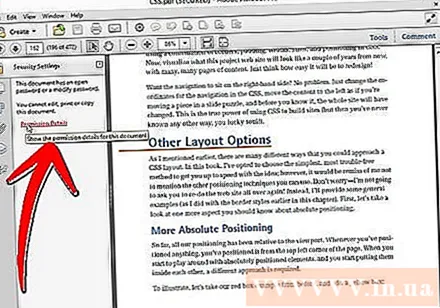
- Klicken Sie im Abschnitt "Dokument" auf der Registerkarte "Sicherheit" auf "Einstellungen ändern", nachdem Sie "Zertifikatsicherheit" aus der Liste ausgewählt haben. Sie können auch "Keine Sicherheit" aus der Liste auswählen, um Ihre Sicherheit vollständig zu entfernen.
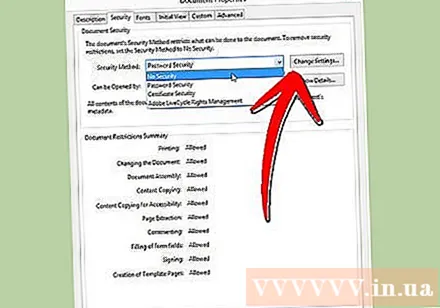
- Wählen Sie Ihre Verschlüsselungsstufe und klicken Sie auf Weiter.
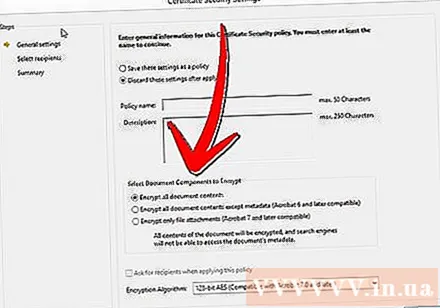
- Sie benötigen einen digitalen Benutzernamen, um Dokumente zu verschlüsseln. Sie können den vorhandenen Benutzernamen verwenden oder ein neues Konto erstellen.
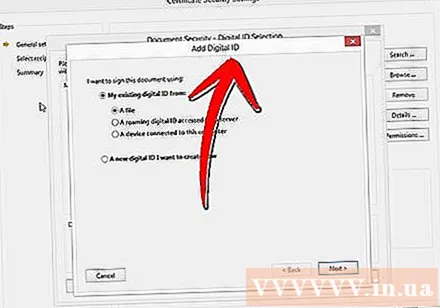
- Überprüfen Sie die Vertrauenswürdigkeit der Empfänger, ändern Sie die Berechtigungen oder entfernen Sie die Empfänger, wenn Sie dieses Element ändern möchten, und klicken Sie dann auf Weiter.

- Klicken Sie auf Fertig stellen und auf OK, um Ihre Änderungen zu speichern und das Dokumentfenster zu schließen. Speichern Sie die PDF-Datei, um die Änderungen vorzunehmen.
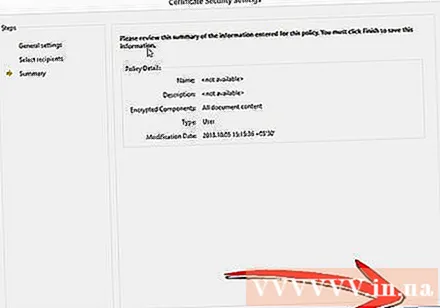
- Klicken Sie im Abschnitt "Dokument" auf der Registerkarte "Sicherheit" auf "Einstellungen ändern", nachdem Sie "Zertifikatsicherheit" aus der Liste ausgewählt haben. Sie können auch "Keine Sicherheit" aus der Liste auswählen, um Ihre Sicherheit vollständig zu entfernen.
Methode 3 von 12: Google Drive
Öffnen Sie Google Drive. Sie benötigen ein kostenloses Google-Konto, um auf Drive zugreifen zu können. Sie müssen zuerst die Einstellungen anpassen, damit die Dateien korrekt konvertiert werden. Klicken Sie in der oberen rechten Ecke auf das Radsymbol, um das Menü Einstellungen zu öffnen. Wählen Sie unter "Upload-Einstellungen" die Option "Text aus hochgeladenen PDF-Dokumenten und Bilddateien konvertieren" (Text aus hochgeladenen PDF- und Bilddateien konvertieren).
Laden Sie PDF-Dateien herunter. Klicken Sie im linken Bereich auf die rote Schaltfläche mit dem Aufwärtspfeilsymbol neben der Schaltfläche Erstellen. Wählen Sie "Datei ..." (Dateien ...) in der Menüliste und navigieren Sie zum Speicherort der PDF-Datei, die Sie entsperren möchten. Drive lädt und konvertiert Dokumente und erstellt ein Testdokument im Ordner Drive.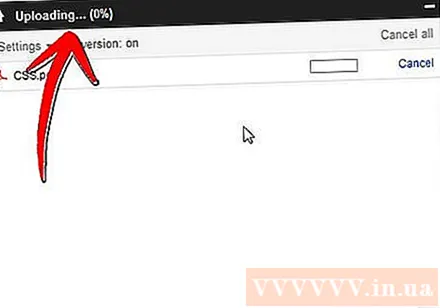
- Diese Methode funktioniert nur mit PDF-Dateien, die von ihren Besitzern eingeschränkt werden.

- Nicht alle Formate können gespeichert werden.

- Google Drive hat ein Upload-Limit von 2 MB.
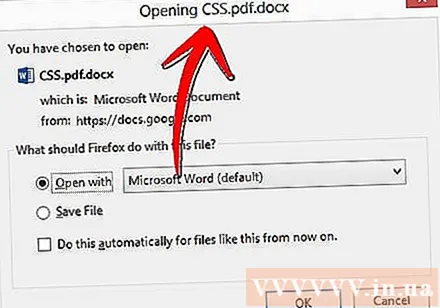
- Diese Methode funktioniert nur mit PDF-Dateien, die von ihren Besitzern eingeschränkt werden.
Methode 4 von 12: PDFUnlock
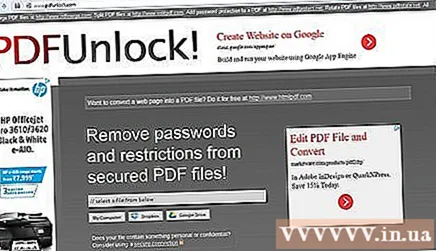
Besuche die Website. Verwenden Sie Ihren Browser, um auf www.pdfunlock.com zuzugreifen. Diese Seite wird PDF-Dateien mit weniger als 5 MB kostenlos entsperren. Diese Methode ist nur mit PDF-Dateien verfügbar, die vom Eigentümer eingeschränkt werden.
Laden Sie die Datei herunter. Ziehen Sie Dateien auf die Platine oder wählen Sie sie aus dem Ordner aus. Wenn Sie "Arbeitsplatz" wählen, können Sie zum Speicherort der Datei auf dem System navigieren. Wenn Sie "Dropbox" oder "Google Drive" auswählen, müssen Sie sich bei dem entsprechenden Konto anmelden, um die zu konvertierende Datei auszuwählen.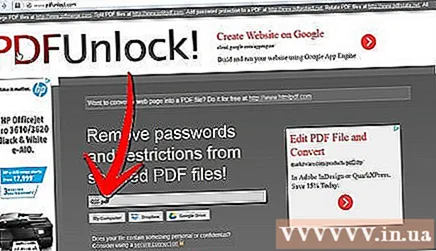
- Klicken Sie auf die Schaltfläche "Entsperren!" (Freischalten!). Die Upload-Zeit hängt von der Übertragungsgeschwindigkeit und der Größe der PDF-Datei ab.

- Klicken Sie auf die Schaltfläche "Entsperren!" (Freischalten!). Die Upload-Zeit hängt von der Übertragungsgeschwindigkeit und der Größe der PDF-Datei ab.
Laden Sie die konvertierte Datei herunter. Nachdem Sie die Datei hochgeladen haben, sendet PDFUnlock Ihnen die konvertierte Datei. Bitte laden Sie den gewünschten Ordner auf Ihren Computer herunter. Sie können die Datei durch das Wort "entsperrt" im Dateinamen unterscheiden.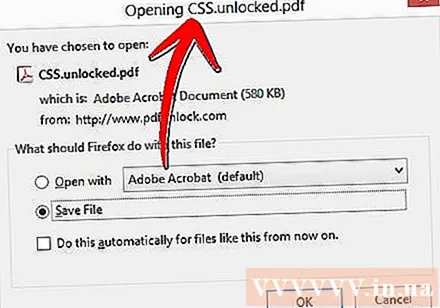
Überprüfen Sie den Zugang. Öffnen Sie die konvertierte Datei. Wählen Sie im Abschnitt Datei die Option Eigenschaften. Auf der Registerkarte Sicherheit werden im Abschnitt Sicherheitsmethode die Wörter Keine Sicherheit angezeigt.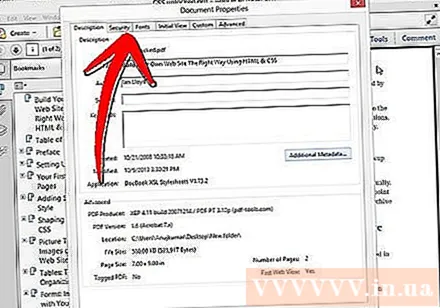
- Das Zusammenführen, Signieren und Erstellen von Vorlagenseiten wird weiterhin als Nicht zulässig aufgeführt. Weil Adobe Reader diese Aktionen nicht ausführen kann und Sie für die Pro-Version bezahlen sollen.

- Das Zusammenführen, Signieren und Erstellen von Vorlagenseiten wird weiterhin als Nicht zulässig aufgeführt. Weil Adobe Reader diese Aktionen nicht ausführen kann und Sie für die Pro-Version bezahlen sollen.
Methode 5 von 12: Foxit Reader und CutePDF
Laden Sie die neuesten Versionen von Foxit Reader und CutePDF Writer herunter. Beide Software ist kostenlos. Mit Foxit Reader können Sie PDF-Dateien öffnen und eine Verbindung zu einem Drucker herstellen. Cute PDF Writer ist ein PDF-Drucker, sodass Sicherheitsbeschränkungen ignoriert werden können.
- Wenn diese Methode auf Adobe Reader-Software angewendet wird, wird die Sicherheit beim Schreiben blockiert.

- Wenn diese Methode auf Adobe Reader-Software angewendet wird, wird die Sicherheit beim Schreiben blockiert.
Verwenden Sie Foxit Reader, um sichere PDF-Dateien zu öffnen. Wählen Sie Datei und dann Drucken, um die Liste der Drucker zu öffnen. Wählen Sie CutePDF Writer aus der Liste aus.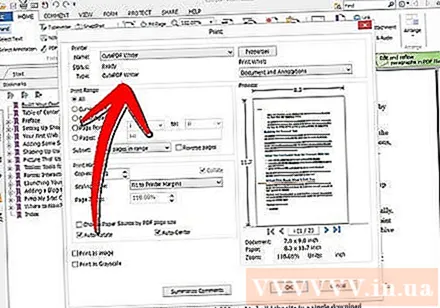
- Speichern Sie die gedruckte Datei als neue PDF-Datei auf Ihrem Computer.

- Speichern Sie die gedruckte Datei als neue PDF-Datei auf Ihrem Computer.
Öffnen Sie eine neue Datei. Sie können die Sicherheitseinstellungen überprüfen, indem Sie auf Datei, Eigenschaften klicken. Die Sicherheitseinstellungen werden auf der Registerkarte Sicherheit ausführlich aufgelistet. Werbung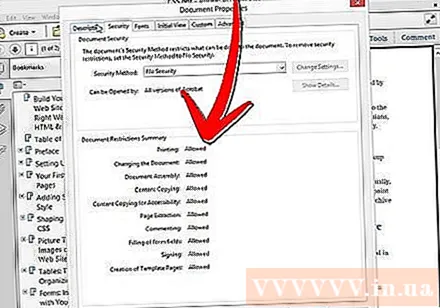
Methode 6 von 12: Microsoft XPS Viewer
Öffnen Sie PDF-Dateien mit Adobe Reader. Wählen Sie Datei und dann Drucken. Wählen Sie in der Liste der angeschlossenen Drucker Microsoft XPS Document Writer aus. Dadurch wird die PDF-Datei in XPS konvertiert. Wenn Sie sich auf den Druck vorbereiten, werden Sie aufgefordert, die Datei zu speichern.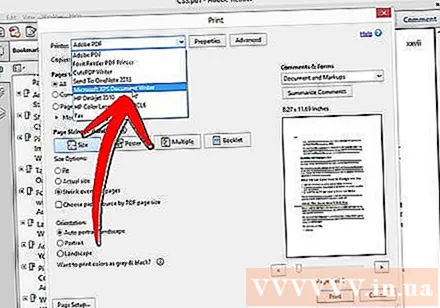
Öffnen Sie die XPS-Datei mit der XPS Viewer-Software. Dieses Programm ist in Windows vorinstalliert. Wählen Sie im Menü Extras die Option Drucken. Wählen Sie PDF-Drucker aus der Liste. Sie benötigen Adobe Acrobat oder eine andere PDF-Bearbeitungssoftware wie CutePDF.
Speicher die Datei. Nach der Eingabe eines Namens wird das Dokument in das PDF-Format konvertiert. Die neu konvertierte Datei wurde deaktiviert.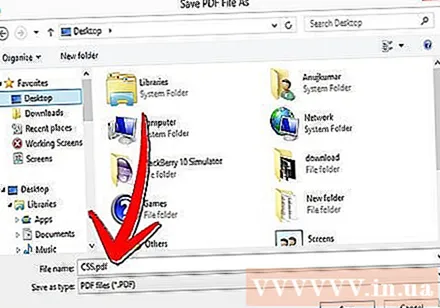
- Diese Methode ist möglicherweise nicht möglich, wenn einige Sicherheitsmethoden auf die ursprüngliche sichere PDF-Datei angewendet werden.
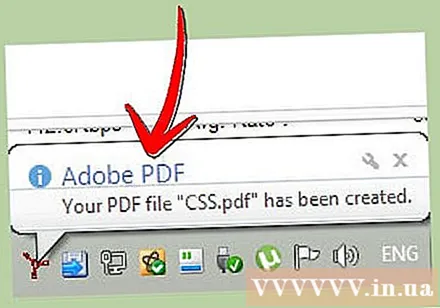
- Diese Methode ist möglicherweise nicht möglich, wenn einige Sicherheitsmethoden auf die ursprüngliche sichere PDF-Datei angewendet werden.
Methode 7 von 12: Ghost Script und Ghost View
Laden Sie Ghostscript, Ghostview und GSview herunter und installieren Sie sie je nach Betriebssystem von der Website. http://pages.cs.wisc.edu/~ghost/ oder Spiegel.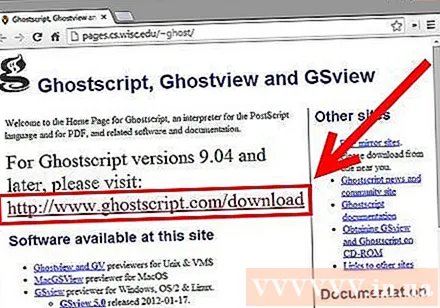
Ändern Sie die Dateierweiterung von .pdf in .ps (die Datei nach dem Skript).
Öffnen Sie file.ps und wählen Sie Datei -> Konvertieren -> Gerät (wählen Sie pdfwrite), Auflösung (wählen Sie 600dpi) und wählen Sie OK, speichern Sie die Datei im Ordner mit Die Erweiterung ist .pdf.
Ändern Sie bei Bedarf die Erweiterung von .ps in.pdf. Dieser Schritt ist optional. Werbung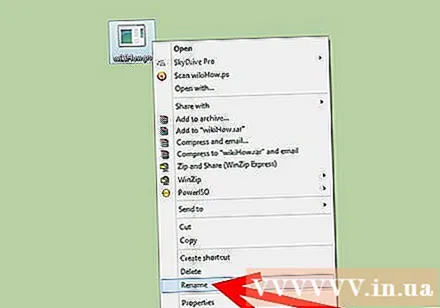
Methode 8 von 12: PDF XChange Viewer
Diese Methode ist nur nützlich, wenn Sie das Passwort kennen.
Gehen Sie zu Datei -> Dokumenteigenschaften -> Sicherheit.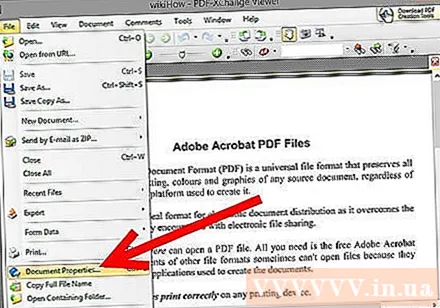
Ändern Sie die Passwortsicherheit in "Keine Sicherheit".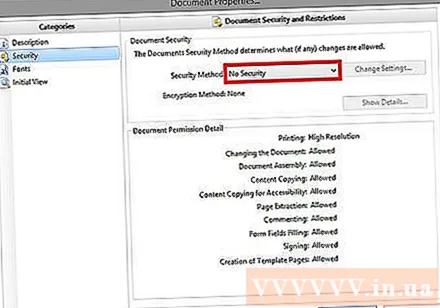
Speicher die Datei. Fertig. Werbung
Methode 9 von 12: Google Chrome
Öffnen Sie Chrome. Drücken Sie Strg + O, navigieren Sie zum Speicherort der PDF-Datei und öffnen Sie sie im Chrome-Browser.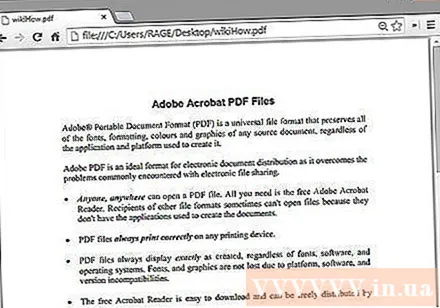
Rechtsklick. Wählen Sie Drucken.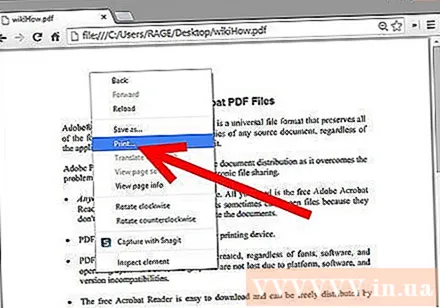
Wählen Sie "Als PDF speichern" (Als PDF speichern). Speichern Sie die Datei am gewünschten Speicherort, z. B. auf dem Desktop.
Öffnen Sie die neu erstellte Datei mit einem beliebigen PDF-Reader. Die Datei wird ohne Passwort geöffnet. Werbung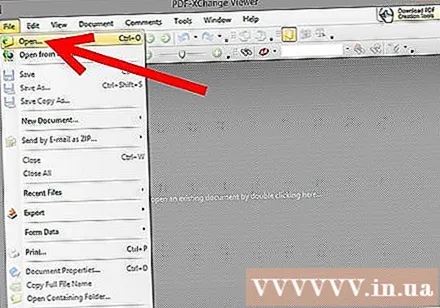
Methode 10 von 12: SysTools PDF
Laden Sie die PDF Unlocker-Software herunter. Dies ist eine Testversion, die Sie bezahlen müssen, wenn Sie die Software weiterhin verwenden möchten.
Der Zugriff auf PDF-Dateien ist eingeschränkt.
Wählen Sie eine PDF-Datei aus und klicken Sie auf die Schaltfläche "Öffnen".
Wählen Sie eine Destination.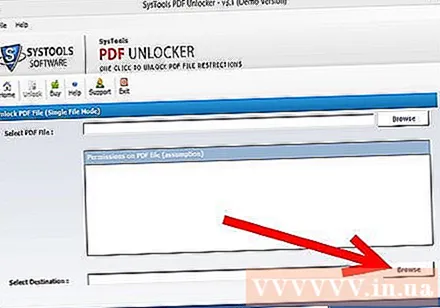
Klicken Sie dann auf die Schaltfläche Entsperren. Als Benutzer können Sie die gesamte PDF-Datei erfolgreich entsperren. Werbung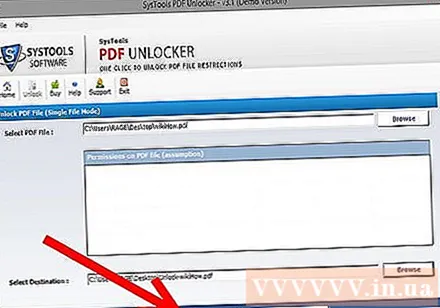
Methode 11 von 12: thepdf.com
Öffnen Sie einen Webbrowser und rufen Sie die Website auf http://www.thepdf.com/unlock-pdf.html.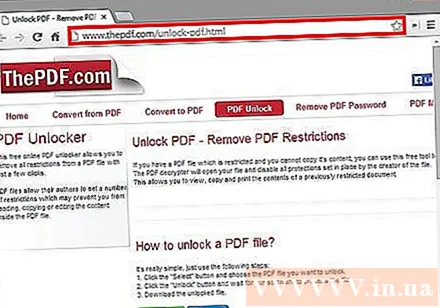
Klicken Sie auf die Schaltfläche "Auswählen" und wählen Sie die PDF-Datei von Ihrem Computer aus.
Klicken Sie auf die Schaltfläche "Entsperren". Die Website lädt die Datei hoch und beginnt mit der Dekodierung.
- Klicken Sie anschließend auf die Schaltfläche "Herunterladen", um die entsperrte Datei herunterzuladen. Werbung
Methode 12 von 12: Machen Sie einen Screenshot
Diese Methode wird sind nicht Mit dieser Option können Sie den Inhalt des Dokuments bearbeiten, aber Sie können ein Format erstellen, mit dem Sie Zeichen füllen, Zeichen erkennen, Zeichen hinzufügen, hervorheben oder bearbeiten usw. können.
- Öffnen Sie das PDF, das Sie entsperren möchten.
- Screenshot des PDF-Dokuments. (Kann "Snipping Tool" in Windows zum Erfassen verwenden)
- Speichern Sie das Foto.
- Klicken Sie mit der rechten Maustaste auf den gespeicherten Schnappschuss und wählen Sie "In Adobe PDF konvertieren" (In Adobe PDF konvertieren).
- Wenn das Bild im PDF-Format geöffnet wird, erkennen Sie es mit Adobe.
- Mit den Funktionen des Adobe-Tools können Sie Zeichen erkennen, Formatierungen zum Füllen von Zeichen erstellen und vieles mehr.
Rat
- Wenn Sie versuchen, eine von Ihnen selbst erstellte PDF-Datei zu ändern, weil Sie Ihr Passwort verloren haben oder zu viel Pech haben. Sie können eine Reihe von Software zur Passwortwiederherstellung verwenden - zu einem Preis. Sie können eine Software zur Kennwortwiederherstellung finden, indem Sie das Schlüsselwort "PDF-Kennwortwiederherstellung" in eine Suchmaschine eingeben.



